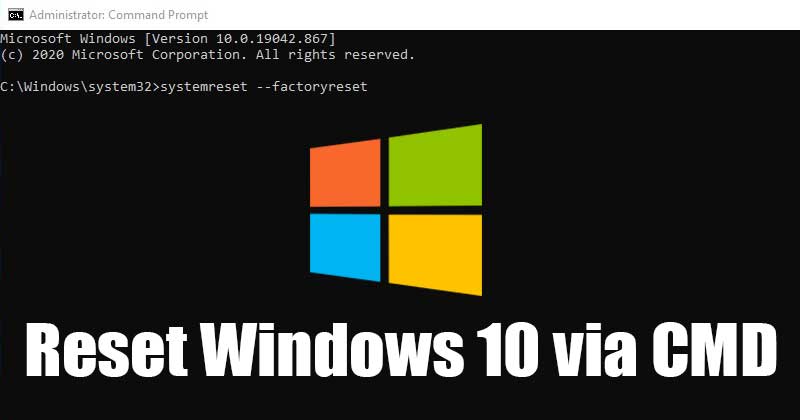Guia para redefinir o Windows 10/11 usando prompt de comando (CMD)
Recentemente, muitos usuários do Windows relataram que estão enfrentando problemas após instalar atualizações recentes. Alguns relataram que não conseguem se conectar à Internet, enquanto outros disseram que não conseguem acessar o aplicativo Configurações. 🌐
Embora o Windows ofereça alguns utilitários de solução de problemas, se tudo estiver falhando, é melhor redefinir janelas. Portanto, se você estiver tendo problemas com o Windows 10, ou se às vezes ele se comportar de maneira anormal, é melhor redefina-o para as configurações de fábrica. 🛠️
Você também deve redefinir seu sistema para os padrões de fábrica se planeja vender seu dispositivo para alguém. 💻
Como redefinir o Windows 10 via prompt de comando
Importante: Uma redefinição de fábrica excluirá todos os arquivos e pastas salvos na unidade de instalação do sistema. Certifique-se de fazer um backup de seus arquivos importantes antes de redefinir o Windows 10. 🔒
1. Primeiro, abra o pesquisa do Windows e escrever Alerta do sistema.
2. Clique com o botão direito em ‘Prompt de comando’ e selecione Execute como administrador.
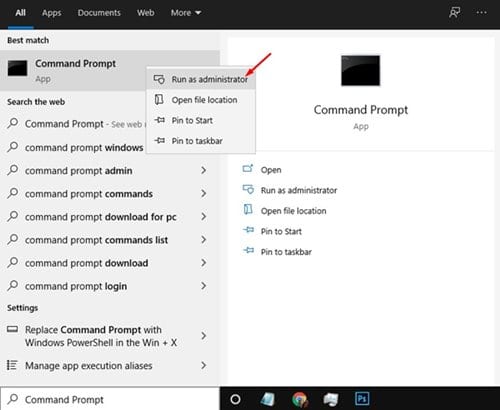
3. Agora, no Prompt de comando, digite o comando – reinicialização do sistema --factoryreset
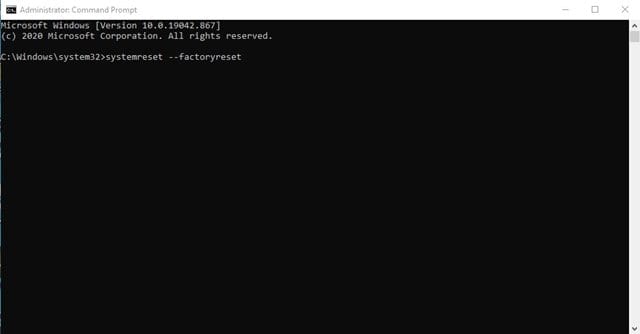
4. Na próxima tela, você será solicitado a escolher uma opção. Selecione Manter meus arquivos qualquer Exclua tudo.
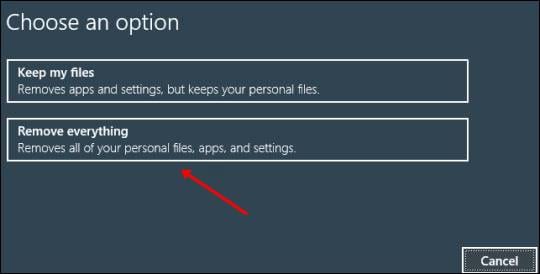
5. Agora, você será solicitado a escolher se deseja apenas excluir seus arquivos ou se deseja excluir seus arquivos e limpar o disco. Selecione a opção de acordo com sua preferência.
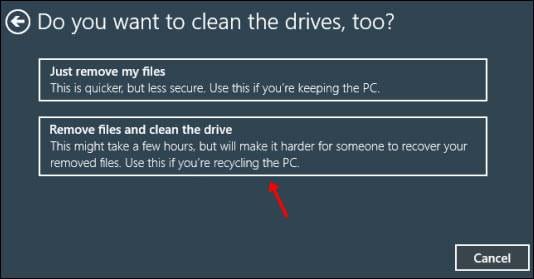
6. Por fim, clique no botão Restaurar e espere o sistema reiniciar. ⏳
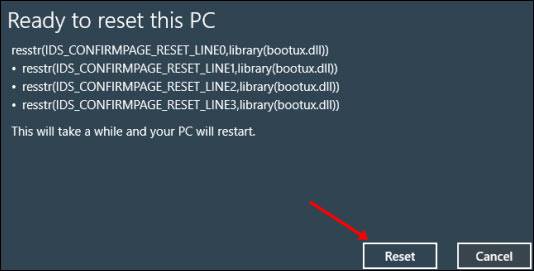
Assim que a redefinição de fábrica for concluída, a tela de configuração inicial será carregada. Windows. Basta selecionar as configurações apropriadas para concluir o processo configuração. 🎉
Como redefinir o Windows 11 no prompt de comando
É muito fácil redefinir Windows 11 no prompt de comando. Para fazer isso, siga estas etapas. 🔄
1. Digite Prompt de Comando na pesquisa Windows 11. Em seguida, clique com o botão direito em CMD e selecione Executar como administrador.
2. Quando o Prompt de comando, execute este comando e pressione Enter.
reinicialização do sistema -redefinição de fábrica
3. Na tela Escolha uma opção, selecione Manter meus arquivos qualquer Exclua tudo.
4. Na próxima tela, selecione Exclua arquivos e limpe o disco.
5. No tela Pronto para reiniciar este PC, clique em Restaurar.
Este guia explica como redefinir um PC com Windows 10 via prompt de comando. Espero que este artigo tenha sido útil para você. Compartilhe com seus amigos! Se você tiver alguma dúvida, deixe-nos saber na caixa de comentários abaixo. 💬